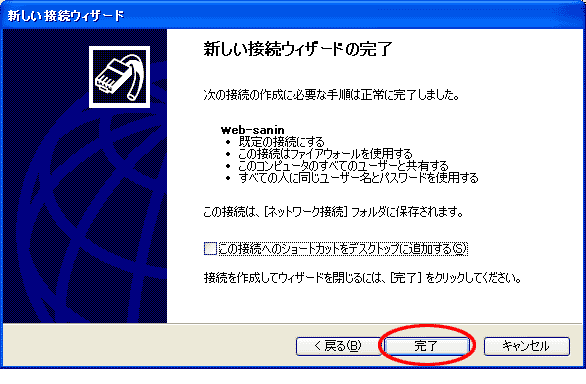WindowsXPでは付属のPPPoE機能を使用することにより、Bフレッツに接続可能です。
以下に参考として設定例を示します。
なお、弊社より配布の『Web−さんいん』利用に関するご案内(A4用紙)資料をご用意ください。
- デスクトップ画面左下の[スタート]ボタンから、[マイコンピュータ]→[コントロールパネル]→[ネットワークとインターネット接続]→[ネットワーク接続]→[ネットワークタスクの新しい接続を作成する]をクリックします。
- [ネットワーク接続の種類]画面が表示されます。
次へをクリックします。
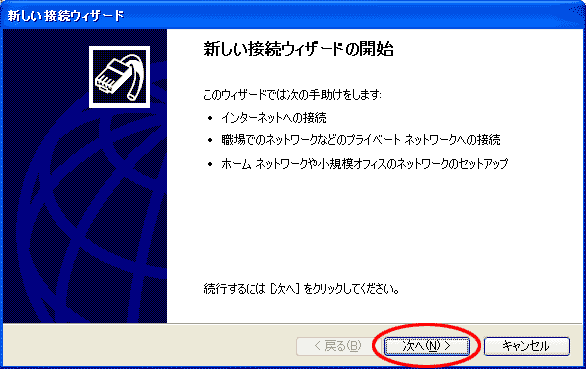
- [インターネットに接続する]をクリックし、
次へをクリックします。

- [接続を手動でセットアップする]をクリックし、
次へをクリックします。
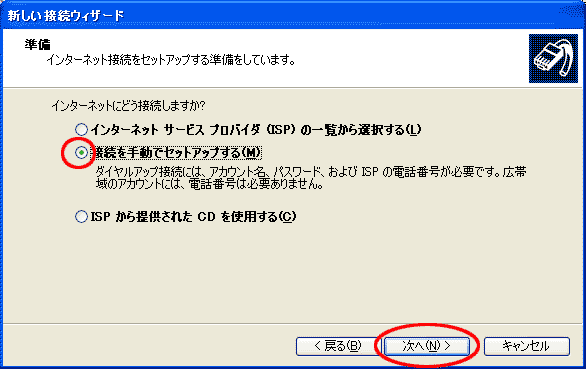
- [ユーザー名とパスワードが必要な広帯域接続を使用して接続する]をクリックし、
次へをクリックします。
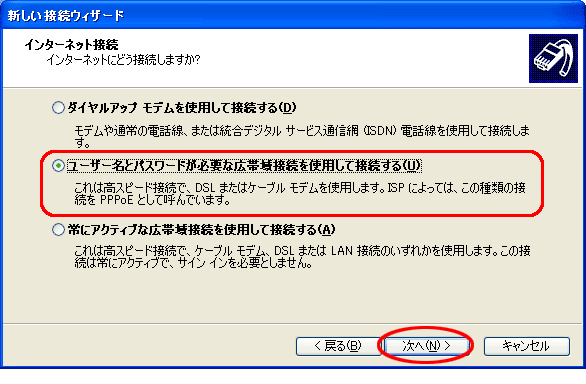
- 以下の設定を行い、次へをクリックします。
- ISP名(A):
- プロバイダ名などわかりやすい名称を入力します。
(例:web-sanin)
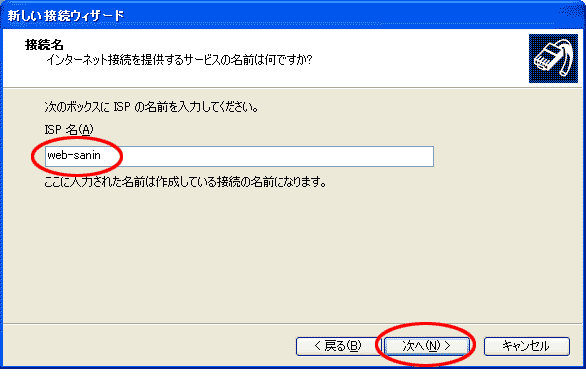
- 以下の設定を行い、次へをクリックします。
ユーザー名とパスワードは半角で入力してください。
- ユーザー名(U):
- IDナンバーを入力します。
- (例)hanako@b4.web-sanin.co.jp(全てのタイプ)
- パスワード(P):
- パスワードを入力します。(*で表示されます。)
- パスワードの確認入力(C):
- 上記のパスワードを入力します。(*で表示されます。)

入力内容については、「利用に関するご案内」(同梱のA4用紙)をご覧ください。 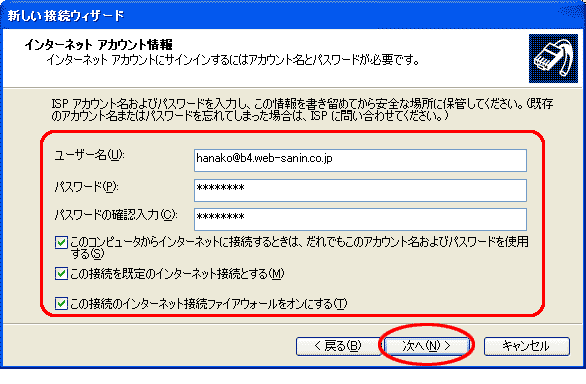
- 完了をクリックします。